匿名性を高めてWebにアクセス出来るTurbo VPN
Turbo VPNはワンタップで世界中にある5000以上のサーバに接続して匿名性を高めた上でネットサービスやWebサイトにアクセスする事が出来るVPN接続アプリです。VPNについてはどこかのサイトの受け売りになりますが、送信側と受信側でカプセル化と呼ばれる処理を行う事で、第三者には見えない仮想的なトンネルを形成して通信する仕組みです。Turbo VPNではVPN接続を行うアプリを個別に設定でき、無料でありながら通信量無制限で使用出来ます。

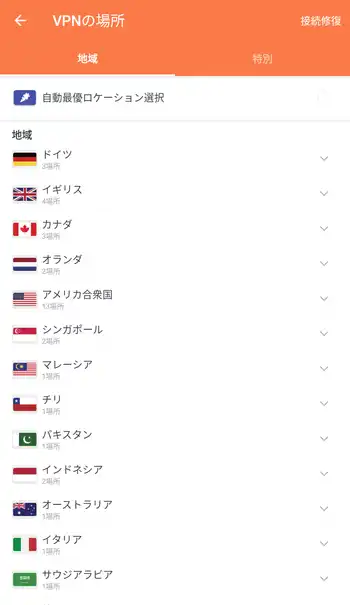
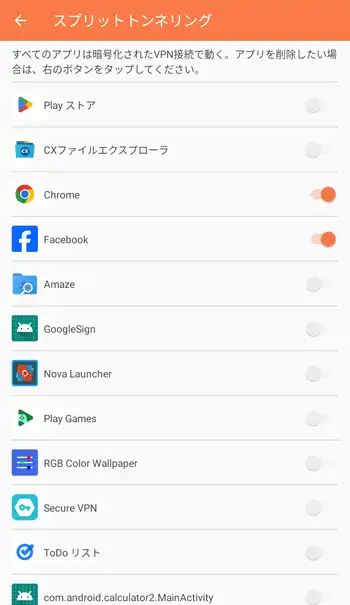
| 開発/提供 | Innovative Connecting |
| 確認バージョン | 3.9.9 |
| Android 要件 | デバイスにより異なる |
| 価格 | 無料(広告有り) |
| ダウンロード | Google Play |
特定のサイトや特定のアプリを使用する時に匿名性を高めたい場合に有用なアプリで、公衆Wi-Fiを使用する時に安全性を高めるのにも有用だと思います。ただ、速度が低下する事も多く安全性においても過信は禁物です。
Turbo VPNは無料で使用出来ますが、広告表示がある他に接続出来るサーバに制限があります。広告の非表示と接続出来るサーバの制限の解除はプレミアムサービスへの加入が必要です。Turbo VPNのプレミアムサービスは現在月額が1,300円、年額が6,600円となっています。
Turbo VPN 設定、使い方
Turbo VPNインストール後、初回起動時に表示される画面で下部にある「同意&継続」ボタンをタップして進みます。「7日間無料体験」の画面が表示されますが、画面左上にある×ボタンでこの画面を閉じるとメイン画面が表示されます。
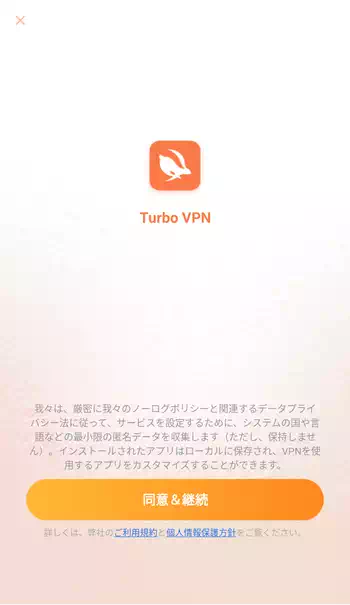
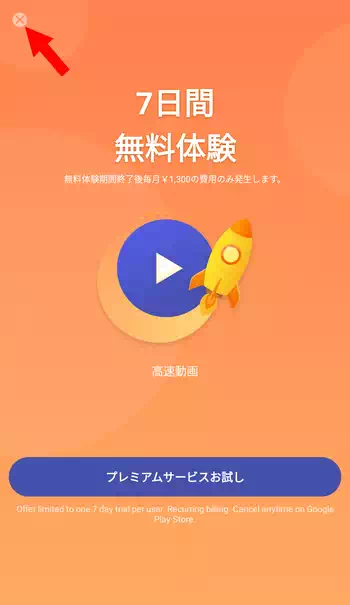
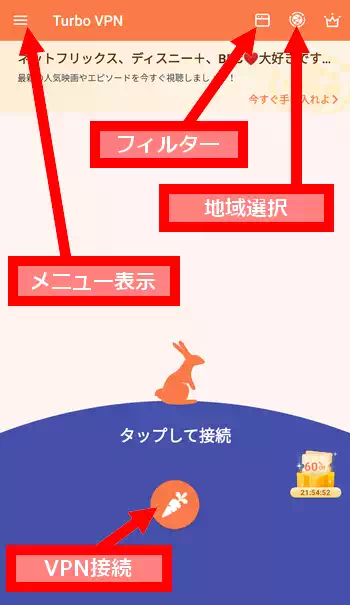
画面下部にあるニンジンアイコンをタップする事でVPN接続が開始されますが、その前に幾つか設定を見ていきます。画面上部右にある「ウェブサイトフィルター」では標準で「ブロックされたウェブサイトのみ」になっていますが、「全てのウェブサイト」に変更する事でVPN有効時に全てVPN接続してアクセスを行います。
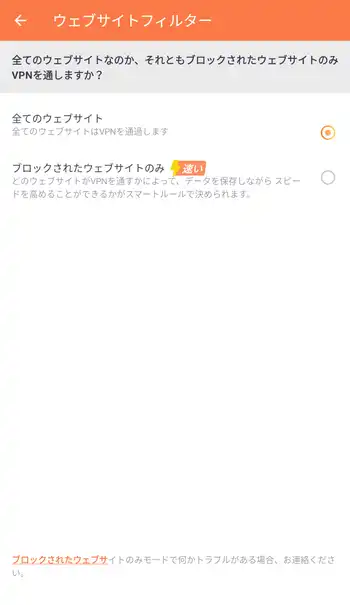
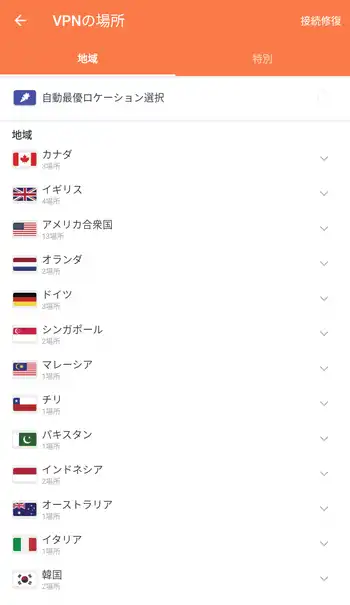
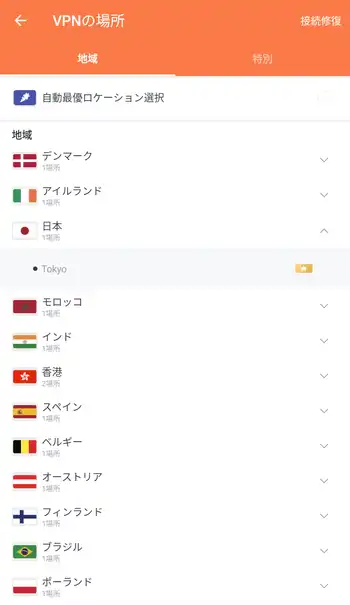
その隣の「VPNの場所」では接続する地域を選択出来ます。下にスクロールすると日本もありますが、現行では有料のプレミアムでしか使用出来ません。
画面左上の3本線のボタンでサイドメニュー(ナビゲーションドロワー)が表示されます。ここにある「スプリットトンネリング」でVPN有効時に接続するアプリの有無を設定出来ます。初期状態で全てが有効になっていますが、VPN接続が不要なアプリは無効化しておきます。
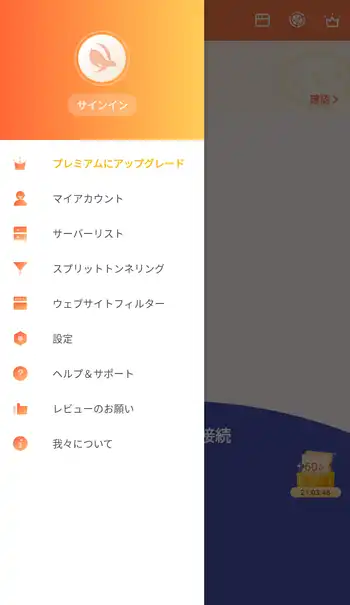
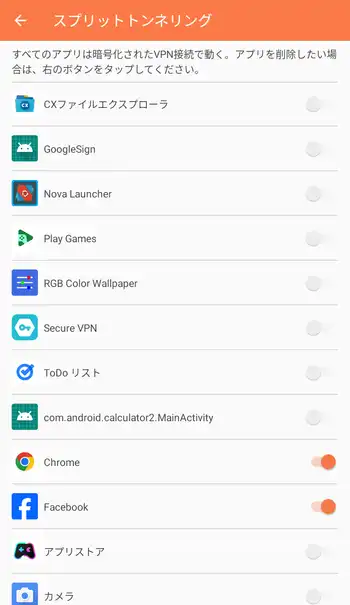
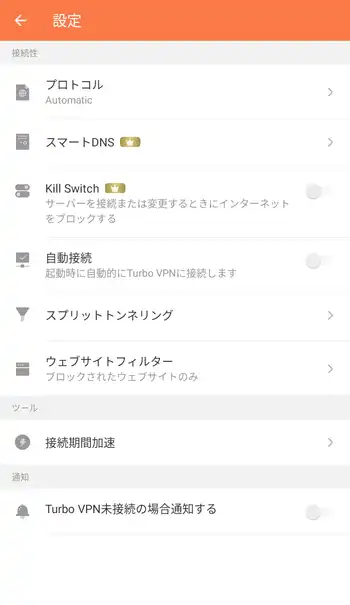
「設定」では「プロトコル」から自身が必要とする条件の接続を選択でき、「自動接続」を有効化すると起動時に自動でVPN接続を開始します。
一通り設定が終わったらニンジンアイコンのボタンをタップしてVPN接続を行います。初回時に「接続リクエスト」の画面が表示されるので「OK」で閉じると接続が始まります。接続後は画面にサーバの地域やIP、上り、下りの速度が表示され、下部にある×ボタンで切断します。
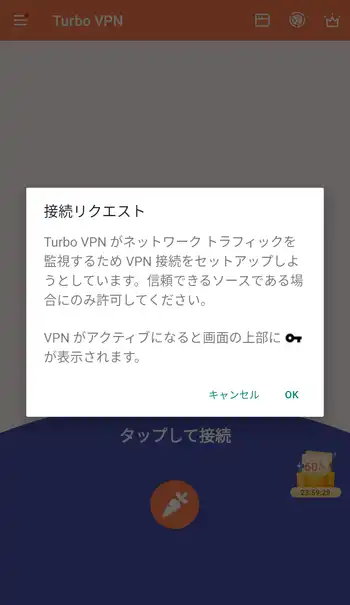
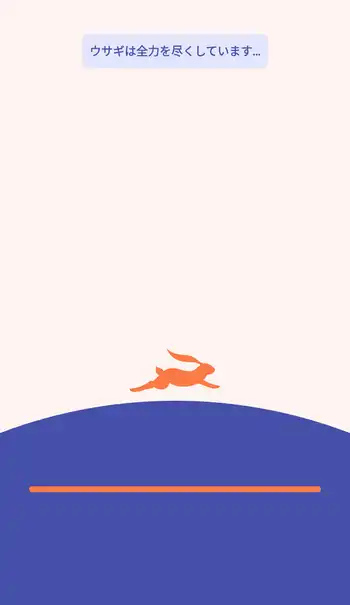
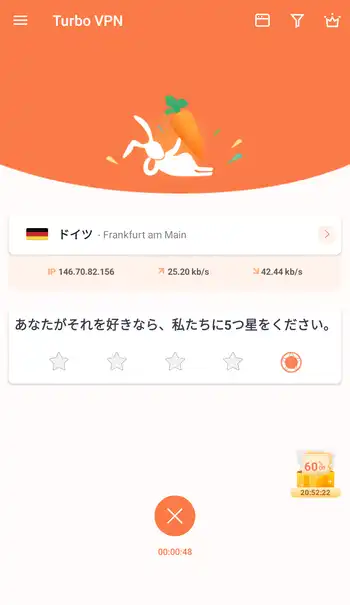
VPN接続時や切断時には全画面広告が表示されますが、一時待っていると×ボタンが表示されるのでそこから広告を閉じる事が出来ます。
Turbo VPN 感想
少し前に掲載したAviraのVPNがかなり快適だったのでTurbo VPNにも期待していたのですが、正直Turbo VPNは明確に体感差を感じられるほどWebブラウジングで引っ掛かるような鈍さがありました。接続するサーバや時間帯にもよる所はありますが、一時的に使用するだけなら許容範囲なものの常用するのには辛い速度です。
ただAviraのVPNは無料では1日100MBまでの制限があるのに対してTurbo VPNは無制限に使用出来るので、長時間VPN接続を行ってWebアクセスしたいという用途では悪くないかもしれません。有料版を使用するなら会社としても信用出来るAviraの方をお勧めします。






ディスカッション
コメント一覧
まだ、コメントがありません
タグクラウド
新着記事
モザイクやぼかし編集を手軽に出来るモザイク & ぼかし – 写真加工
モザイク & ぼかし - 写真加工(以下モザイク & ぼかし)は ...AIにより人の顔を自動検出してぼかしをかける、ぼかし顔 – 検閲画像
ぼかし顔 - 検閲画像(以下ぼかし顔)は入力した写真内に写っている顔を自動で検出 ...画像の圧縮やリサイズを一括で出来るCompress Images & Resize photo
Compress Images & Resize photo(以下Com ...WEBPやGIFアニメーション出力も出来るRectfy製Image Converter
Rectfy製Image Converter(以下Image Converter ...圧縮率を指定して画像を変換できるImage Converter JPG PNG PDF
Image Converter JPG PNG PDF(以下Image Conv ...